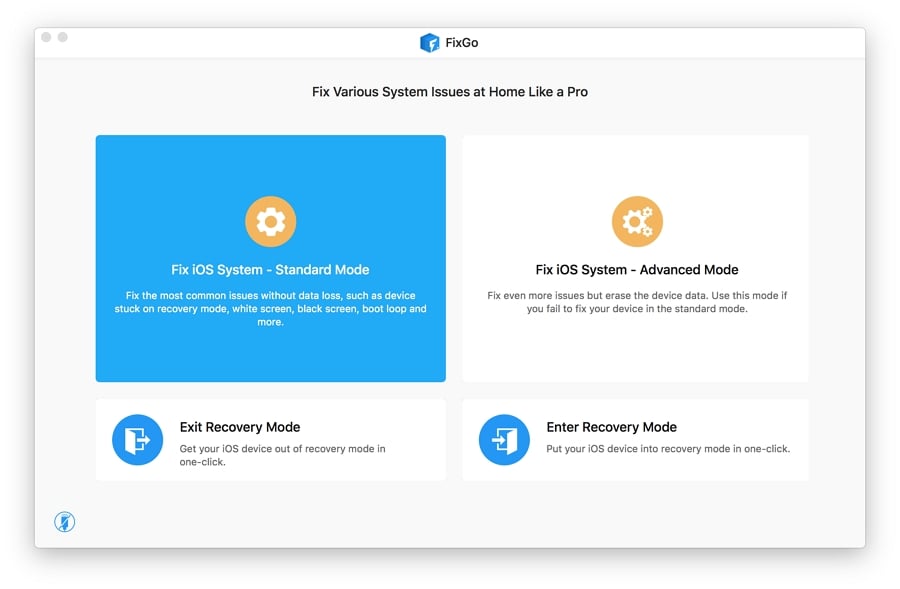No es raro encontrar algunos problemas al intentar hacer una copia de seguridad de su dispositivo en iCloud. A veces, no puedes comenzar en absoluto la copia de seguridad. Otras veces, la copia de seguridad puede comenzar solo a fallar el proceso medio.
Si tiene dificultades para habilitar una copia de seguridad de iCloud, este artículo explorará algunas de las razones y le proporcionará soluciones viables.
¿Por qué sucede esto?
Las siguientes son algunas de las razones más comunes por la que puede tener problemas para habilitar una copia de seguridad de iCloud:
- Es posible que no tenga un almacenamiento iCloud adecuado
- Una red mala o inestable también puede afectar el proceso puede causar este problema
- No sincronizar su ID de Apple también puede causar problemas con iCloud
- Es posible que haya apagado la función de copia de seguridad de iCloud y luego haya fallado u olvidado volver a encenderla
- El dispositivo puede estar ejecutándose en una versión obsoleta de iOS
- Los problemas de software o hardware con el dispositivo también pueden causar este problema
Las siguientes son algunas de las soluciones más efectivas para probar cuando tiene problemas para habilitar una copia de seguridad de iCloud:
1. Asegúrese de que su iPhone esté conectado a Wi-Fi
Sin una conexión Wi-Fi estable, es probable que experimente muchos problemas tratando de hacer una copia de seguridad del iPhone a iCloud. Dado que las copias de seguridad de iCloud solo funcionarán a través de Wi-Fi, es posible que desee verificar si el iPhone está conectado a Wi-Fi. Aquí le mostramos cómo hacer eso:
Paso 1: abra la configuración en su iPhone y luego toque «Wi-Fi» en la parte superior.
Paso 2: seleccione la red Wi-Fi a la que le gustaría conectarse.
Paso 3: ingrese una contraseña y luego toque «Unirse» para conectarse a la red.
Una vez que esté conectado a la copia de seguridad, vaya a Configuración> (su nombre)> ICLOUD> Backup de iCloud> Back Up ahora «para probar la copia de seguridad nuevamente.
2. Asegúrese de tener suficiente almacenamiento de iCloud
Su copia de seguridad también puede estar fallando porque no tiene un almacenamiento iCloud adecuado. Puede seguir estos simples pasos para verificar su almacenamiento de iCloud:
Paso 1: Abra la configuración.
Paso 2: toque su nombre en la parte superior y luego toque «iCloud».
En la parte superior de esta página, debe ver cuánto almacenamiento de iCloud tiene. Toque «Administrar el almacenamiento» y luego toque una aplicación para administrar su almacenamiento iCloud. También puede tocar «actualizar» para comprar más espacio de almacenamiento iCloud.
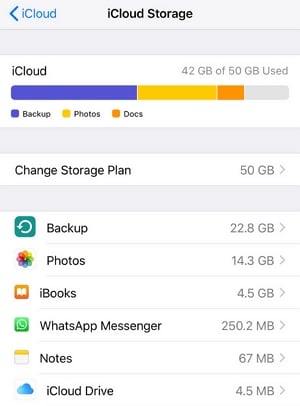
3. Reinicie tu iPhone
Un reinicio suave también puede ser una excelente manera de solucionar este problema, ya que puede eliminar algunos de los problemas pequeños y errores del sistema que pueden estar causando el problema. Aquí le mostramos cómo reiniciar su iPhone:
Para el iPhone X y mayor: Mantenga presionado el botón lateral y uno de los botones de volumen al mismo tiempo. Arrastre el control deslizante «apagado» cuando aparezca en la pantalla y espere 30 segundos para que el dispositivo se apague por completo antes de presionar el botón lateral para volver a encenderlo.
Todos los demás modelos: presionen y mantenga presionado el botón superior o lateral y luego arrastre el control deslizante «encendido» cuando aparezca. Después de 30 segundos, presione el botón superior o lateral nuevamente para encender el dispositivo.
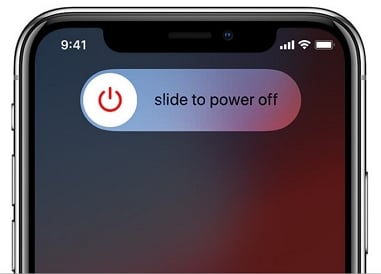
4. Elimine las antiguas copias de seguridad de iCloud no utilizadas y luego vuelva a intentarlo
Siempre debe eliminar las copias de seguridad antiguas de su almacenamiento iCloud. No porque ocupen un espacio muy necesario, sino también porque pueden causar problemas cuando se corrompen. Aquí le mostramos cómo eliminarlos:
Paso 1: conecte el iPhone a la computadora y abra iTunes. Espere a que iTunes reconozca el dispositivo y sincronice con él.
Paso 2: Luego, cree una copia de seguridad de los datos en el dispositivo en iTunes.
Paso 3: Cuando se complete la copia de seguridad, vaya a Configuración> icloud> Almacenamiento y luego seleccione «Administrar el almacenamiento».
Paso 4: Encuentre la antigua copia de seguridad de iCloud y elimínela de iCloud.
Paso 5: Apague «Wi-Fi» y luego vuelva a encenderlo. Luego, vaya a Configuración> Copia de seguridad iCloud> iCloud y seleccione «Copia de seguridad ahora» para intentarlo nuevamente.
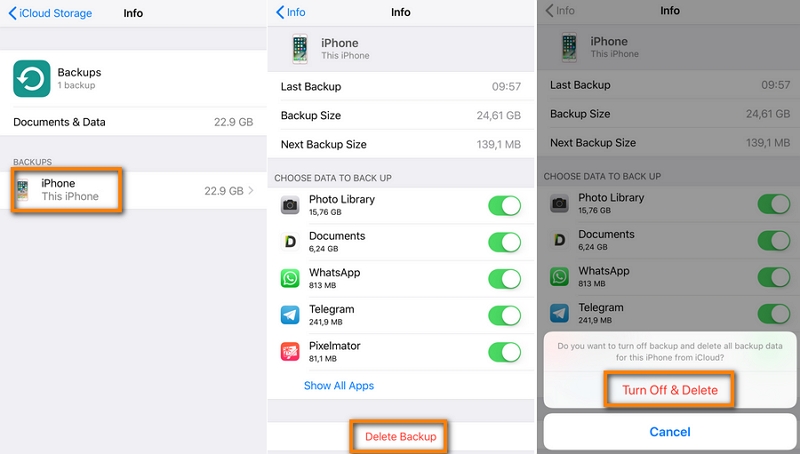
5. Firme de y regrese a su cuenta de iCloud
Iniciar sesión y salir de su cuenta de iCloud también puede ayudarlo a solucionar el problema, particularmente si hay errores de verificación que le impiden hacer una copia de seguridad de su dispositivo. Aquí le mostramos cómo hacerlo:
Paso 1: Abra la configuración y luego desplácese hacia abajo para tocar «Cuentas y contraseñas».
Paso 2: Desplácese hasta la parte inferior nuevamente y toque «Selle Out».
Paso 3: Confirme que desea borrar la configuración para cerrar la sesión de su cuenta.
Paso 4: En la página «Iniciar sesión», ingrese su nombre de usuario y contraseña de iCloud y luego siga las instrucciones para volver a iniciar sesión.
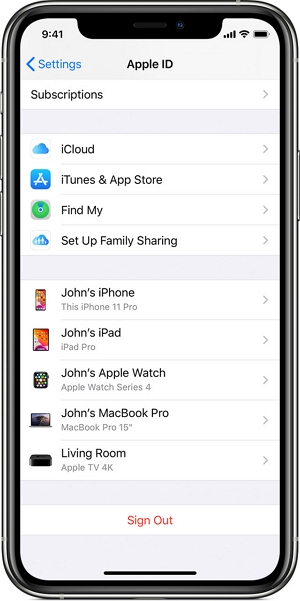
6. Restablecer todas las configuraciones
También puede intentar restablecer todas las configuraciones del dispositivo. Esto no causará pérdida de datos, pero puede borrar algunas de sus configuraciones preferidas.
Aquí le mostramos cómo hacerlo:
Learn more: Cómo solucionar el problema de transferencia de archivos por USB en Huawei: 9 métodos rápidos
Paso 1: abra la configuración en su iPhone y luego toque «General».
Paso 2: Desplácese hacia abajo hacia abajo para tocar «Restablecer».
Paso 3: Seleccione «Restablecer todas las configuraciones» y confirmar la acción.
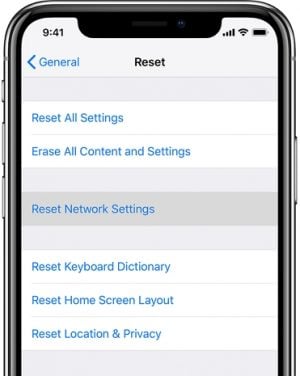
7. Actualiza tu iPhone
Problemas como este también pueden ser causados por errores de software y, dado que una actualización de software puede contener parches destinados a corregir estos errores, es posible que desee actualizar el iPhone. Para actualizar el dispositivo, siga estos simples pasos:
Paso 1: toque «Configuración» desde la pantalla de inicio.
Paso 2: toque «General» y luego seleccione «Actualización de software».
También es posible que desee verificar si hay nuevas actualizaciones de operadores. Para hacer esto, vaya a Configuración> General> Acerca de.
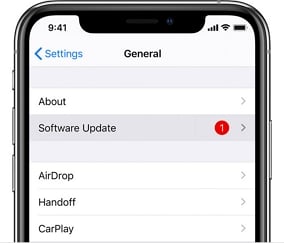
8. Use Fixgo para solucionar el problema de iOS fácilmente
En algunas situaciones, puede tener éxito en la fijación del dispositivo utilizando las soluciones descritas anteriormente. Pero a veces fallan y su única opción es configurar una cita en una tienda de Apple para arreglar el dispositivo. Sin embargo, antes de hacerlo, nos gustaría recomendar una solución final para probar: Itooltab Fixgo. Este software de terceros está diseñado específicamente para este propósito y puede resultar muy útil cuando todas las demás soluciones no funcionan.
Descargar para ganar
Descargar para Mac